Cara Membuat Halaman Segera Hadir di WordPress (5 Langkah Mudah)
Diterbitkan: 2023-12-21Apakah Anda ingin cara mudah untuk menambahkan halaman segera hadir ke situs Anda?
Halaman segera hadir yang dirancang dengan baik dapat membantu membangun antisipasi, melibatkan audiens Anda, dan meletakkan dasar bagi peluncuran yang sukses.
Ini memberi audiens Anda gambaran sekilas tentang apa yang akan terjadi, menciptakan rasa ingin tahu dan kegembiraan di antara audiens Anda.
Dalam tutorial ini, kami akan menunjukkan cara mengatur halaman WordPress segera hadir yang akan menarik perhatian audiens Anda dan membuat mereka tetap tertarik dengan peluncuran Anda yang akan datang.
Mengapa Menggunakan Halaman Segera Hadir?
Di bagian bawah, halaman segera hadir memberi tahu audiens Anda bahwa situs web Anda akan segera hadir. Sesederhana itu.
Ini berfungsi sebagai pengganti untuk situs web Anda saat sedang dibangun. Ini memberikan gambaran sekilas kepada pengunjung, memberi tahu mereka bahwa ada sesuatu yang menarik yang akan terjadi.
Namun halaman yang akan segera hadir bisa menjadi lebih efektif dari itu. Berikut beberapa cara agar halaman ini berfungsi untuk Anda:
- Menangkap prospek email Termasuk formulir berlangganan memungkinkan Anda menangkap alamat email pengunjung yang tertarik. Daftar ini menjadi aset berharga bagi upaya pemasaran Anda.
- Bangun Pengikut Sosial: Dorong pengunjung untuk mengikuti Anda di platform media sosial, bangun komunitas pra-peluncuran, dan terus beri tahu mereka tentang kemajuan Anda.
- Ciptakan Kesadaran Merek: Perkenalkan atau perkuat identitas merek Anda melalui visual, warna, dan pesan, pastikan pengunjung mengingat merek Anda saat situs ditayangkan.
- Terima Praorder: Jual produk Anda bahkan sebelum diluncurkan dengan menawarkan diskon dan penawaran awal.
- Bangun Kehadiran SEO: Sertakan kata kunci yang relevan, tag meta, dan deskripsi meta untuk membuat halaman “Segera Hadir” Anda ramah mesin pencari. Ini dapat membantu dalam peringkat dan visibilitas SEO.
- Kumpulkan Umpan Balik: Sediakan cara bagi pengunjung untuk berhubungan, dorong mereka untuk berbagi umpan balik atau mengajukan pertanyaan. Hal ini dapat bermanfaat untuk melakukan penyesuaian akhir sebelum peluncuran resmi.
Yang harus Anda lakukan adalah mendesainnya dengan cara yang benar dan menambahkan elemen canggih seperti formulir optin dan penghitung waktu mundur untuk membuat halaman Anda menonjol!
Sekarang ada banyak cara untuk mengaturnya. Anda dapat mengkodekannya secara manual atau menggunakan pembuat halaman untuk membuat halaman ini.
Cara terbaik dan teraman menurut kami adalah dengan menggunakan plugin WordPress coming coming. Mari kita uraikan itu sedikit lagi.
Cara Terbaik untuk Membuat Halaman Segera Hadir
Cara termudah untuk mengaktifkan mode segera hadir dengan halaman menakjubkan adalah menggunakan SeedProd.
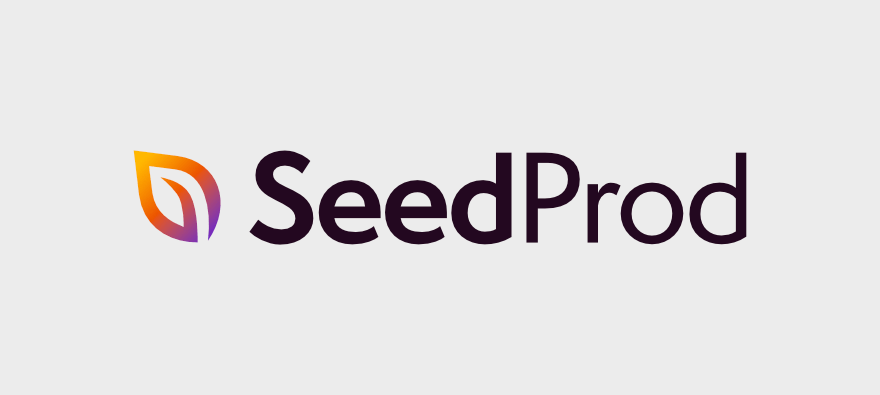
SeedProd adalah plugin terbaik segera hadir untuk WordPress. Ini menangani semua aspek teknis dalam menempatkan situs Anda ke mode segera hadir di mana ia menyembunyikan seluruh situs Anda dan sebagai gantinya menampilkan halaman segera hadir.
Anda dapat mengaktifkan dan menonaktifkan mode segera hadir hanya dalam satu klik. Tidak ada proses yang rumit!
Plugin ini hadir dengan templat halaman segera hadir yang menakjubkan dan pembuat drag and drop. Anda hanya perlu memilih template yang sesuai dengan gaya Anda, lalu Anda dapat menyesuaikannya sesuka Anda.
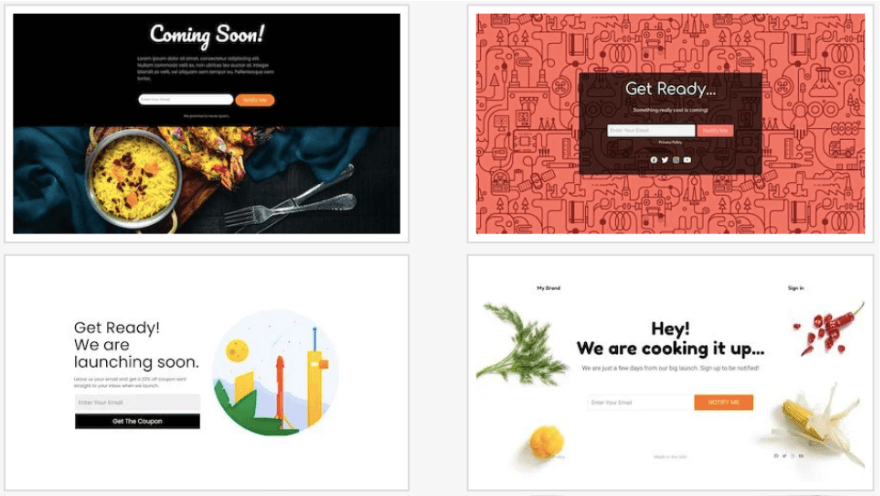
Di dalam pembuatnya, Anda akan menemukan elemen canggih seperti formulir optin, penghitung waktu mundur, tombol CTA, judul animasi, dan banyak lagi.
Salah satu aspek penting dari halaman segera hadir adalah membiarkan orang-orang tertentu melewati mode segera hadir untuk mengakses situs. Ini bisa berupa klien, pekerja lepas, anggota tim, atau teman yang Anda ingin bekerja di situs atau memberikan masukan mereka.
SeedProd memungkinkan Anda mengontrol siapa yang dapat mengakses situs web Anda selama fase segera hadir. Anda dapat memasukkan alamat IP tertentu ke daftar putih atau mengizinkan peran pengguna tertentu, memastikan bahwa hanya individu yang berwenang yang dapat melihat situs Anda.
Selanjutnya, SeedProd juga terintegrasi dengan Woo (WooCommerce) sehingga Anda dapat melakukan pemesanan di muka jika Anda mau.
Selain itu, Anda juga dapat menghubungkan halaman segera hadir ke akun email dan profil media sosial Anda. Anda dapat menambahkan tombol media sosial, sehingga memudahkan pengunjung untuk mengikuti halaman Anda dan terus mengetahui perkembangan Anda.
Selain itu, Anda juga dapat mengoptimalkan halaman segera hadir untuk mesin pencari menggunakan pengaturan SEO SeedProd. Ini memungkinkan Anda menambahkan judul meta, deskripsi, dan kata kunci untuk meningkatkan visibilitas di halaman hasil mesin pencari.
Siap mempelajari cara membuat halaman segera hadir yang kuat dan menakjubkan? Mari selami tutorialnya.
Cara Membuat Halaman Segera Hadir di WordPress
Langkah 1: Instal SeedProd
SeedProd dirancang agar mudah dipasang dan diatur oleh siapa saja. Ada plugin gratis yang tersedia di repositori plugin WordPress. Anda dapat menuju ke dashboard WordPress Anda dan pergi ke halaman Plugins »Add New Plugin . Di sini cari 'SeedProd' dan instal serta aktifkan plugin.
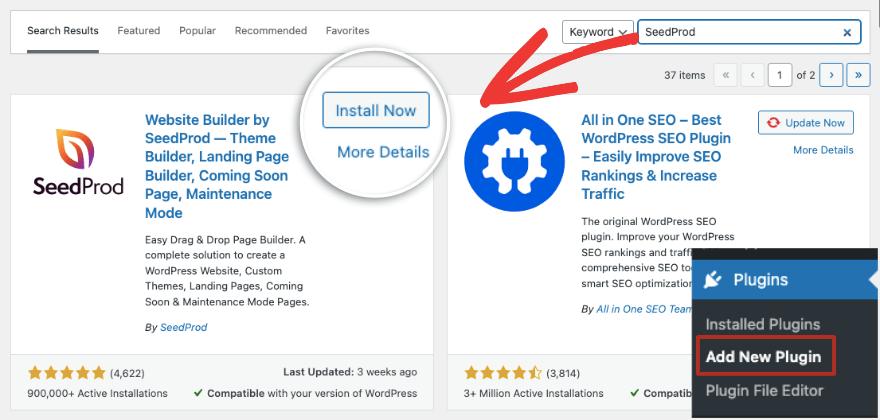
Namun, untuk tutorial ini, kami menggunakan plugin pro sehingga kami benar-benar dapat menjelajahi semua fitur canggih yang ditawarkan.
Kunjungi situs web SeedProd dan daftar untuk sebuah akun. Kemudian Anda akan mendapatkan file plugin untuk diunduh dan kunci lisensi untuk disalin.
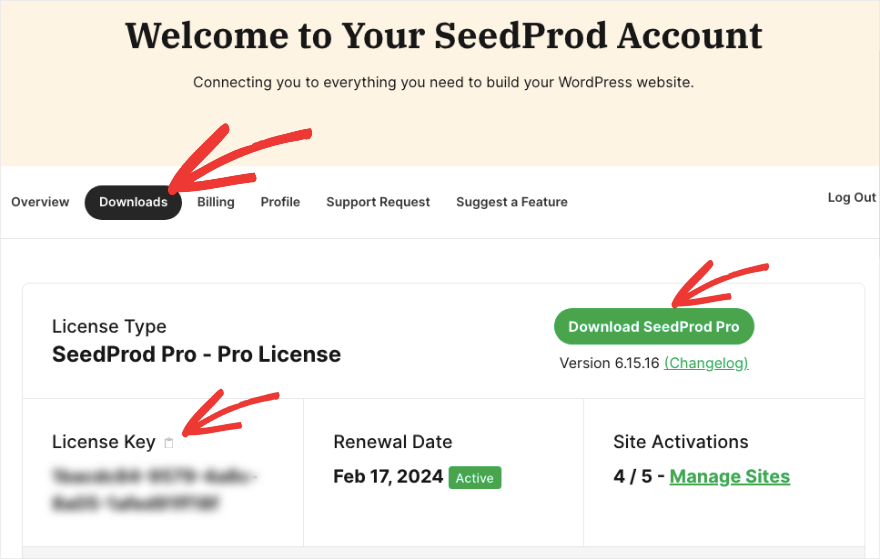
Cukup unggah file plugin ini ke situs WordPress Anda dengan menavigasi ke halaman Plugins »Add New .
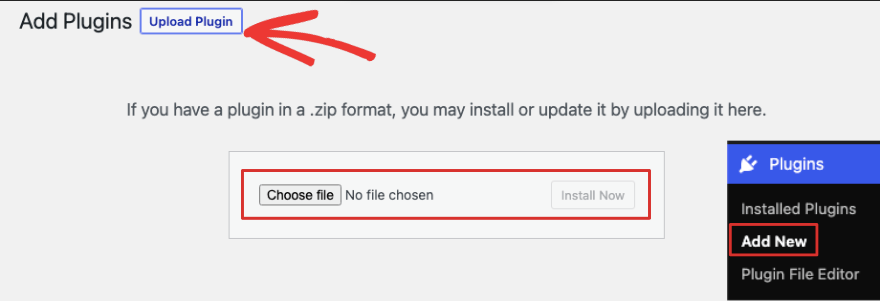
Setelah Anda menginstal dan mengaktifkannya, Anda akan mendapatkan opsi untuk menempelkan kunci lisensi Anda. Sekarang Anda siap untuk membuat halaman segera hadir.
Langkah 2: Buat Halaman Segera Hadir
Anda akan melihat SeedProd muncul di menu admin WordPress Anda. Anda dapat mengakses SeedProd kapan saja dari sini. Ini akan membuka halaman di mana Anda dapat membuat halaman untuk segera hadir, mode pemeliharaan, login, kesalahan 404, dan halaman arahan lainnya.
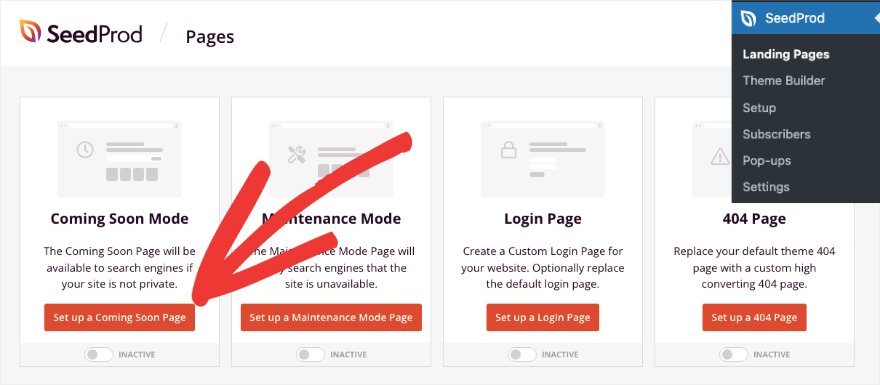
Klik tombol 'Siapkan Halaman Segera Hadir' untuk memulai. Ini akan meluncurkan perpustakaan templat tempat Anda dapat memfilter desain berdasarkan 'Segera Hadir'.
Jelajahi templatnya dan saat Anda mengarahkan kursor ke salah satunya, Anda akan melihat ikon kaca pembesar muncul yang memungkinkan Anda mempratinjaunya. Untuk memilih salah satu, klik tombol centang merah .
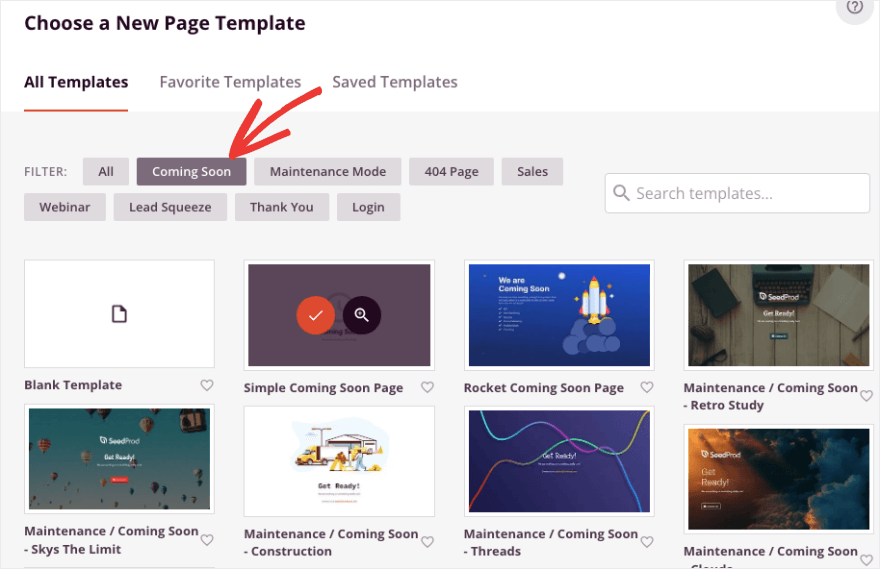
Semua templat di sini dirancang agar terlihat memukau, memiliki semua elemen segera hadir yang Anda perlukan, dan responsif seluler. Saat Anda memilih templat, pembuat visual seret dan lepas akan terbuka tempat Anda dapat menyesuaikan templat Anda.
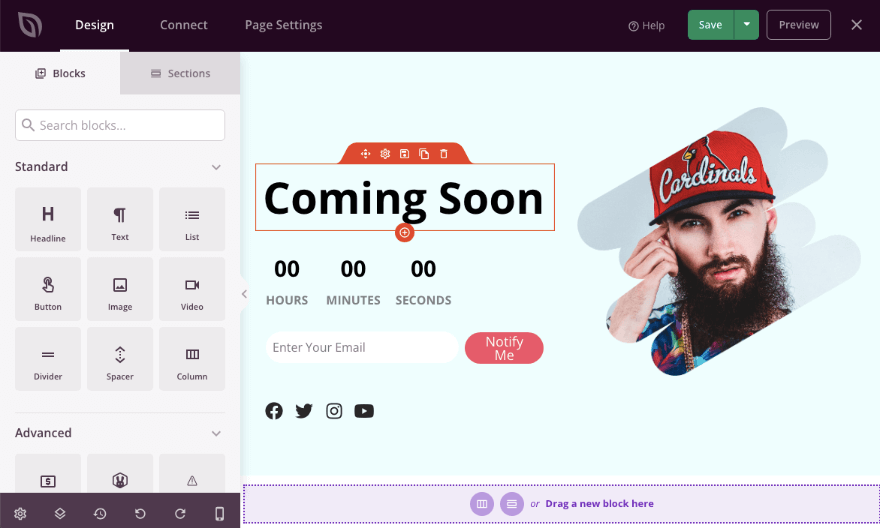
Anda akan melihat pratinjau langsung desain Anda di sebelah kanan dan bilah tugas di sebelah kiri. Pembuat ini cukup mudah. Anda hanya perlu mengklik apa saja untuk mengeditnya. Anda dapat menarik dan melepas elemen baru ke dalam desain. Bahkan jika Anda seorang pemula, Anda akan dapat menggunakan pembuat ini tanpa masalah.
Pada langkah berikutnya, kita akan menjelajahi fitur penyesuaian paling penting yang perlu Anda ketahui agar halaman Anda terlihat cantik.
Langkah 3: Sesuaikan Halaman Segera Hadir
Untuk memulai, mari sesuaikan teks dalam desain terlebih dahulu. Klik pada teks di pratinjau untuk membuatnya dapat diedit. Cukup mundur untuk menghapusnya dan ketik konten Anda sendiri.
Anda juga akan melihat editor muncul di atas teks yang memungkinkan Anda mengubah format, perataan, dan hyperlink.
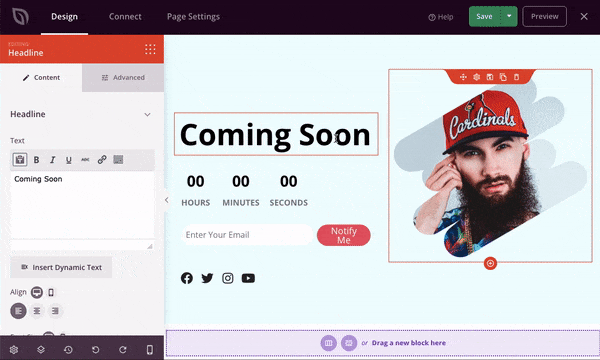
Selanjutnya, Anda akan melihat pengaturan Judul muncul di bilah tugas kiri. Anda akan mendapatkan lebih banyak opsi pengeditan di sini. Jadi misalnya, jika Anda mengganti tab Advanced , Anda dapat mengubah font, warna, bayangan teks, dan spasi.
Anda juga dapat memilih apakah akan menampilkan elemen ini hanya di desktop atau seluler. Anda bahkan dapat menambahkan efek animasi ke judul Anda.
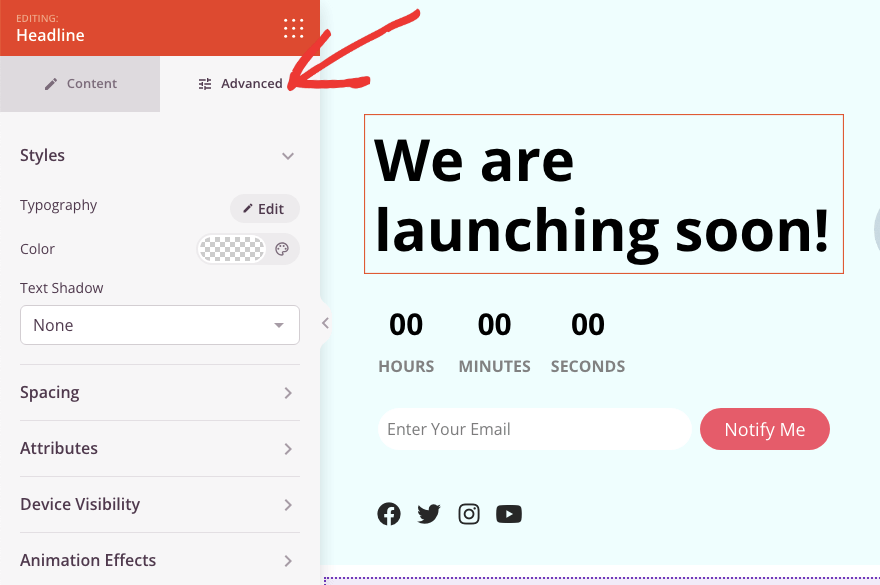
Untuk menambahkan elemen baru ke halaman yang sedang dibangun, cukup pilih ikon yang Anda inginkan lalu seret dan lepas ke dalam desain halaman. Jadi misalnya, jika Anda ingin menambahkan video, seret blok ini ke halaman.

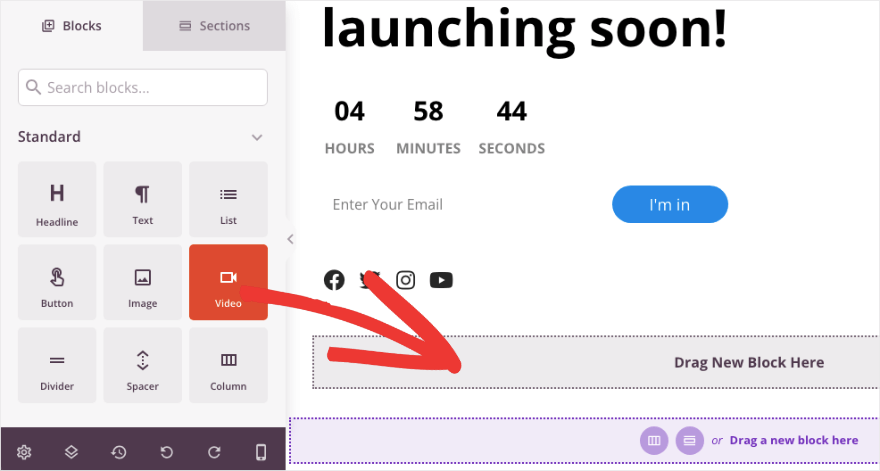
Sekarang Anda akan melihatnya tampak seperti di bawah ini di mana Anda dapat menambahkan URL YouTube atau tautan video khusus.
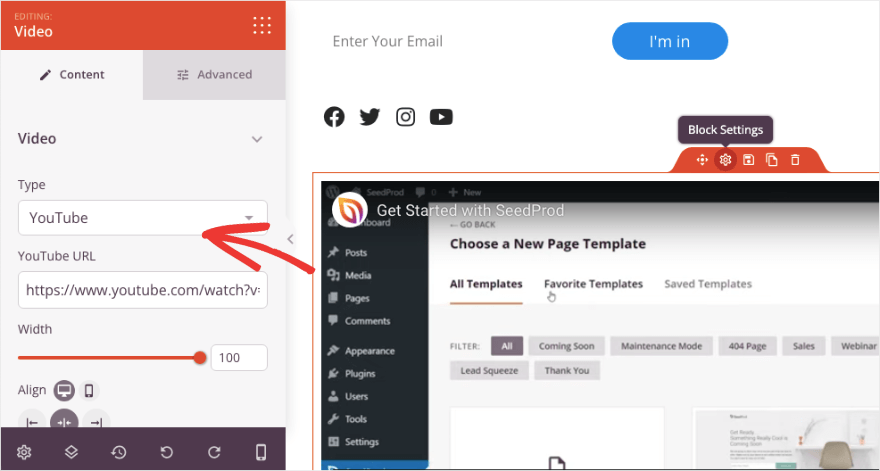
Sesederhana itu. Tidak ada pengkodean khusus atau penyesuaian file WordPress.
Selanjutnya, untuk mengubah gambar, klik gambar tersebut dan Anda akan melihat opsi muncul di sebelah kiri. Ini memungkinkan Anda mengunggah gambar baru atau memilih salah satu dari perpustakaan media Anda.
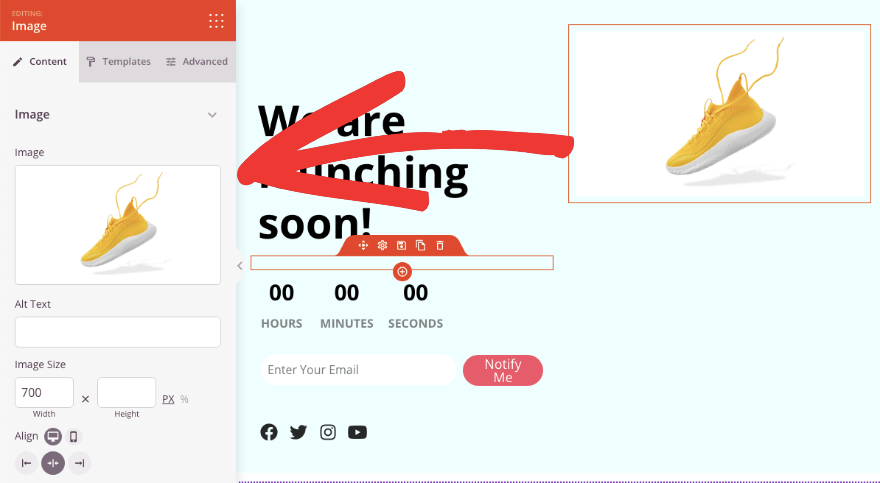
Anda dapat menambahkan teks alternatif, mengubah perataan dan ukuran, menggunakan template siap pakai, dan banyak lagi. Di bawah tab Advanced , Anda juga dapat menambahkan efek animasi seperti bouncing, flash, pulse, dan lainnya.
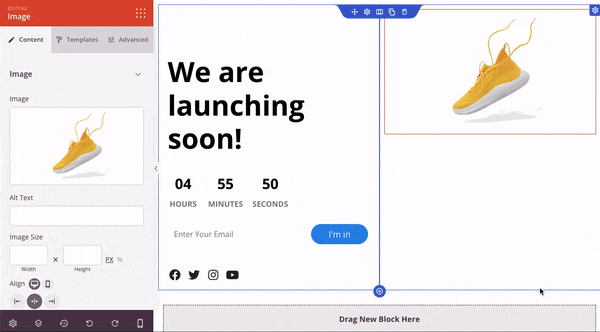
Selanjutnya, mari tambahkan profil sosial. Saat Anda memilih blok profil sosial, Anda akan mendapatkan opsi untuk menambahkan ikon baru dari Discord, LinkedIn, Pinterest, RSS, Snapchat, Soundcloud, TikTok, dan banyak lagi!
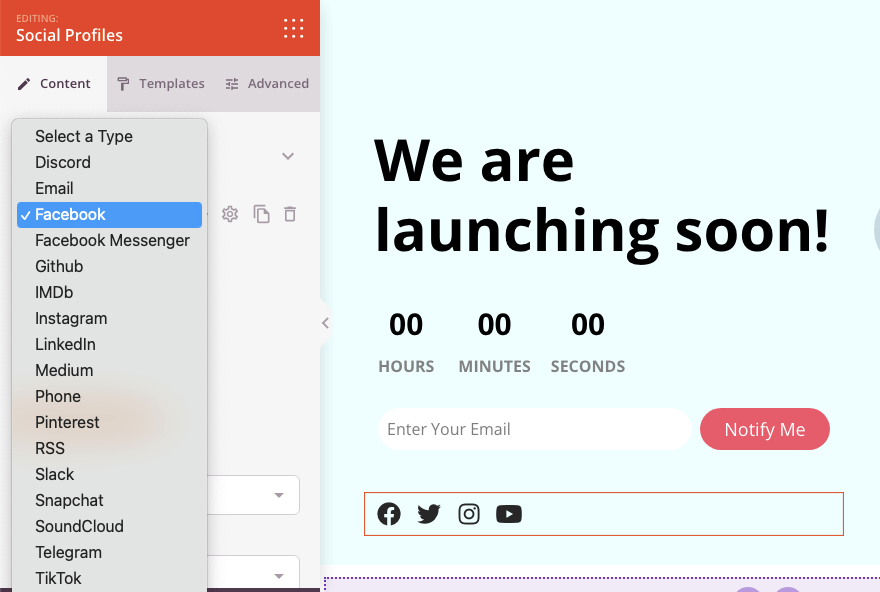
Anda dapat menambahkan URL ke profil sosial Anda dan selesai.
Jika Anda ingin menambahkan formulir optin ke situs WordPress Anda, Anda cukup menarik dan melepas blok tersebut ke dalam desain halaman Anda. Di template yang kita pilih sudah ada optin form yang bisa kita edit.
Dengan memilihnya, kita dapat mengedit kolom blokir yang menyertakan email, nama, dan konfirmasi optin. Anda dapat memilih untuk menampilkan atau menyembunyikan bidang menggunakan ikon mata.
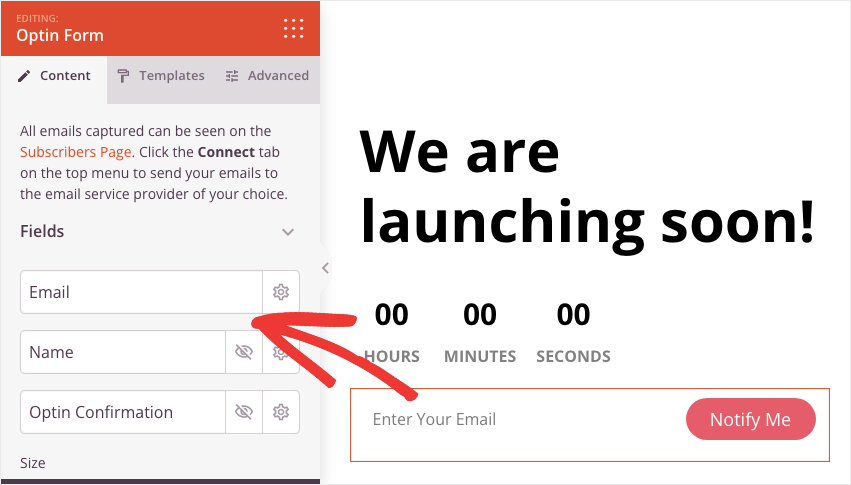
Gulir ke bawah di sebelah kiri dan Anda akan melihat opsi untuk mengubah teks tombol, lebar, warna, dan ukuran font. Anda bahkan dapat mengontrol apa yang terjadi setelah pengguna mengirimkan formulir ini. Anda dapat menampilkan pesan sukses kepada mereka atau mengarahkan mereka ke URL lain.
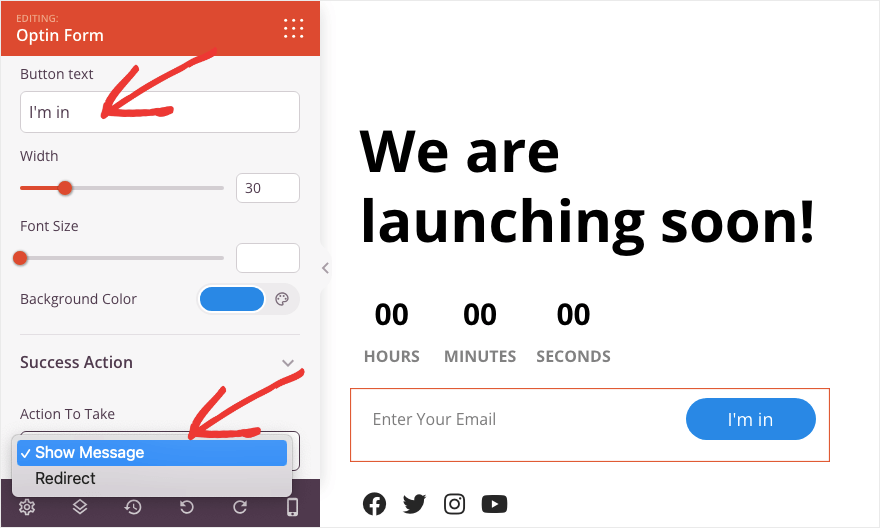
Karena ini adalah halaman segera hadir, kami ingin menampilkan penghitung waktu mundur untuk menambah kesan gembira dan mendesak.
Di blok penghitung waktu mundur, Anda dapat mengatur tanggal dan waktu berakhir serta memilih zona waktu Anda.
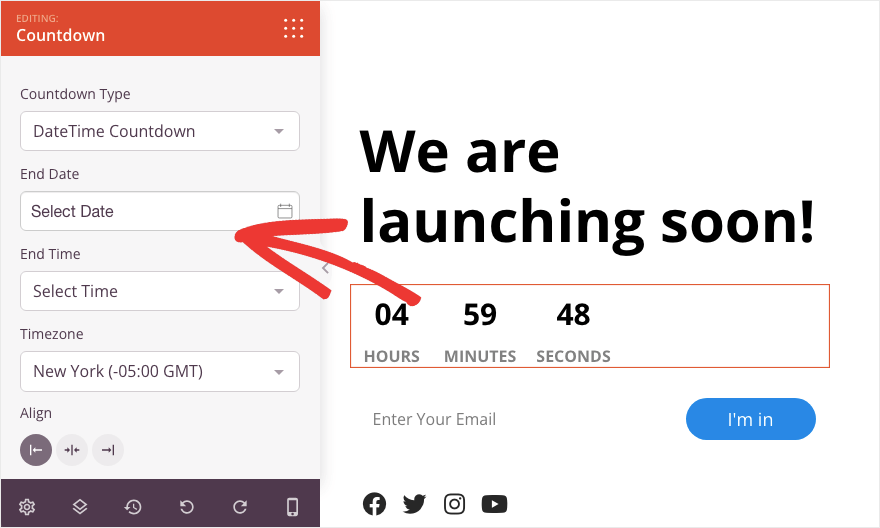
SeedProd hadir dengan Pengaturan Global yang memungkinkan Anda mengatur font dan warna yang berlaku untuk keseluruhan desain. Ini membantu Anda tetap konsisten dengan branding Anda.
Di sudut kiri bawah pembuatnya, Anda akan melihat ikon Pengaturan Global . Ini akan membawa Anda ke menu tempat Anda dapat mengatur font, warna, dan gambar atau warna latar belakang.
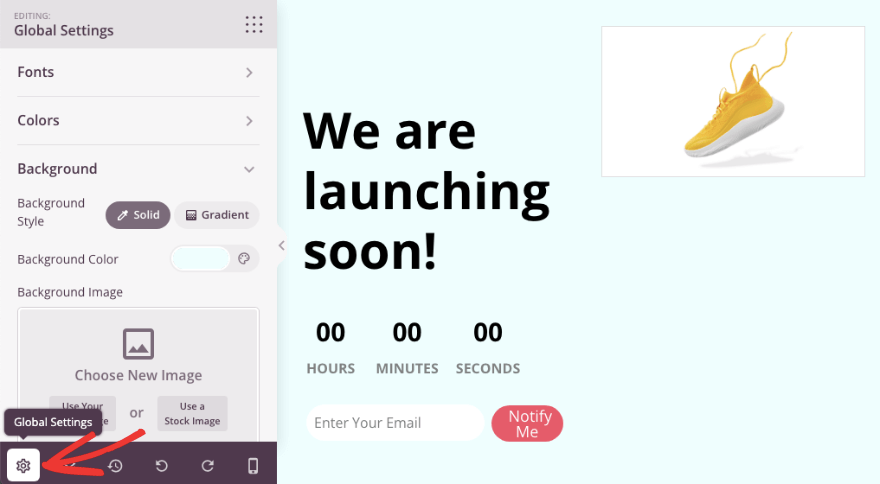
Jadi, apa pun tema WordPress yang ingin Anda gunakan, Anda dapat menyesuaikan halaman Anda agar sesuai.
Pastikan untuk menggunakan tombol Simpan di bagian atas untuk menyimpan penyesuaian Anda.
Dengan itu, halaman segera hadir Anda sudah siap. Anda dapat melanjutkan ke langkah berikutnya di mana kami akan mengonfigurasi pengaturan penting.
Langkah 4: Konfigurasikan Pengaturan Halaman
SeedProd adalah alat yang sangat ampuh yang memungkinkan Anda menambahkan segala macam pengaturan lanjutan dan integrasi ke halaman segera hadir.
Pertama, di bawah tab Connect , Anda dapat berintegrasi dengan layanan pemasaran email populer seperti AWeber, Constant Contact, Drip, dan banyak lagi.
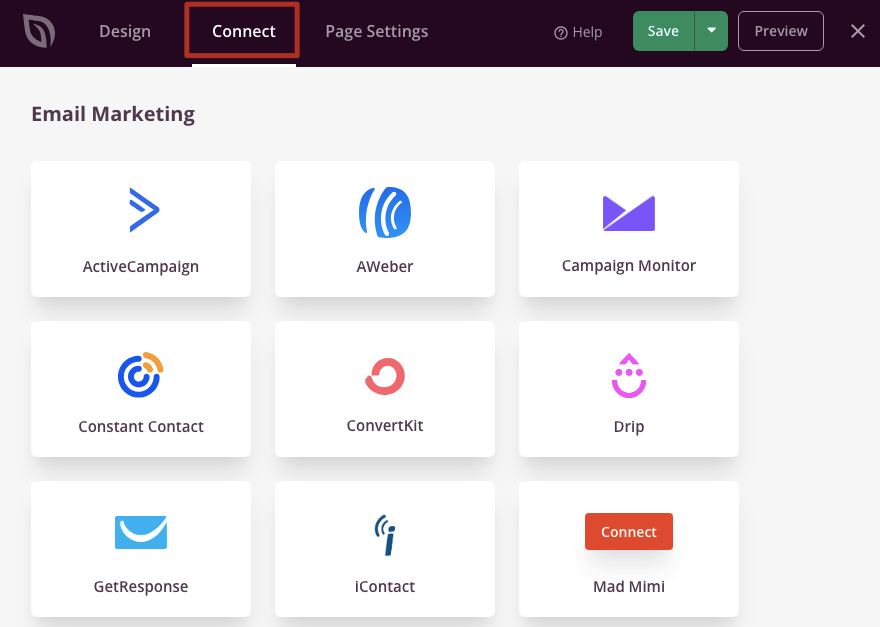
Selanjutnya, Anda dapat beralih ke tab Pengaturan Halaman . Di sini, Anda akan melihat 4 pilihan menu di sebelah kiri: Umum, Kontrol Akses, SEO, dan Skrip.
Buka halaman Kontrol Akses . Di sini Anda dapat mengizinkan pengguna untuk melewati URL segera hadir. Anda dapat mengatur berapa jam Anda ingin mengizinkan mereka mengakses. Kemudian, Anda dapat menambahkan alamat IP atau peran penggunanya seperti Editor, Admin, Penulis, dan sebagainya.
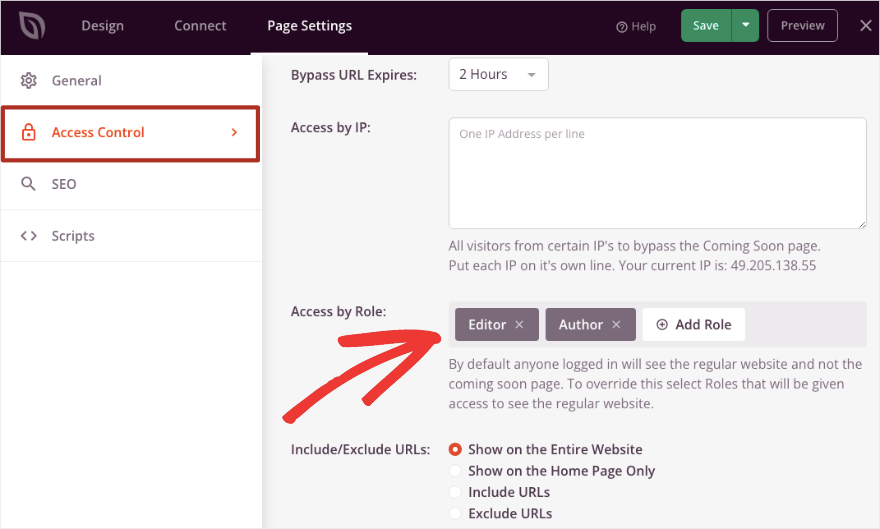
SeedProd bahkan memungkinkan Anda memberikan izin hanya pada URL tertentu, beranda, atau keseluruhan situs WordPress.
Beralih ke tab SEO . Di sini Anda dapat menambahkan judul halaman SEO, deskripsi, favicon, dan thumbnail media sosial.
Anda juga dapat memberitahu mesin pencari seperti Google dan Bing untuk tidak mengindeks halaman ini jika Anda tidak ingin halaman tersebut muncul di halaman hasil pencarian.
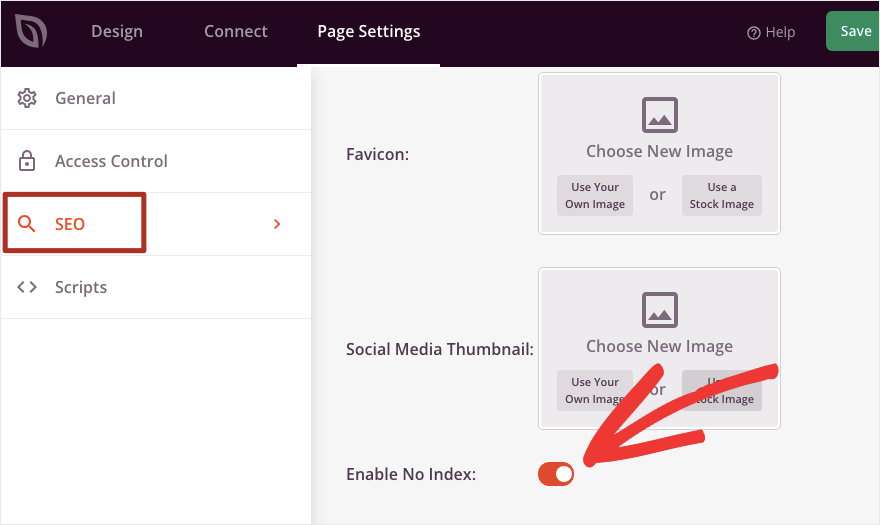
Di tab Skrip , Anda dapat menambahkan CSS khusus tetapi kami tidak akan membahasnya di sini. Sekarang, Anda siap untuk mempublikasikan halaman segera hadir Anda.
Di bawah tab Umum , Anda dapat mengalihkan Status Halaman dari Draf ke Publikasi dan selesai.
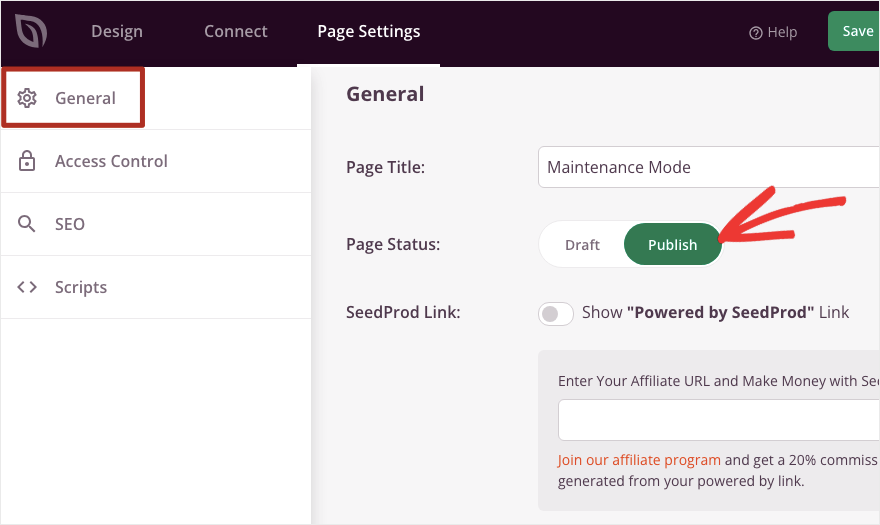
Halaman segera hadir Anda sekarang telah diterbitkan. Hanya ada satu langkah lagi yang perlu Anda ambil.
Langkah 5: Aktifkan Mode Segera Hadir
Saat Anda memublikasikan halaman segera hadir, Anda akan melihat munculan yang memberi tahu Anda bahwa Mode Segera Hadir tidak aktif.
Anda hanya perlu mengklik tombol hijau bertuliskan 'Ya, Aktifkan'.
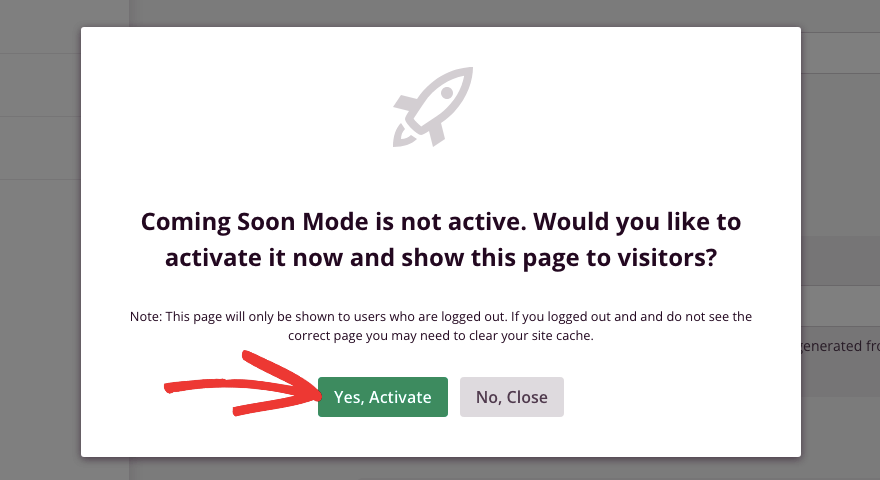
Ini akan menyembunyikan situs web Anda dari semua orang kecuali Anda dan menampilkan halaman segera hadir yang baru saja Anda buat.
Untuk menonaktifkan mode segera hadir, buka SeedProd di panel wp-admin Anda. Di pojok kanan atas, Anda akan melihat pemberitahuan yang bertuliskan 'Segera Hadir Mode Aktif'.
Anda juga akan melihat tombol sakelar di bawah Mode Segera Hadir. Saat Anda siap meluncurkan situs Anda, cukup matikan tombol ini di sini.
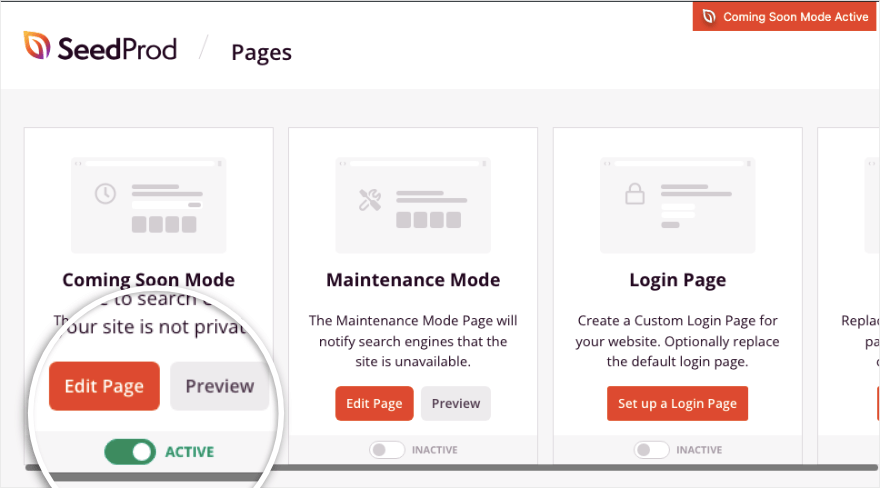
Mode Segera Hadir akan dinonaktifkan, halaman segera hadir akan hilang. Situs Anda yang sebenarnya akan dapat diakses oleh semua pengguna.
Itu dia! Anda telah mempelajari cara menempatkan situs Anda ke mode segera hadir dengan halaman yang indah. Anda juga dapat menggunakan SeedProd untuk menampilkan halaman mode pemeliharaan yang terlihat profesional saat situs Anda tidak tersedia.
Anda juga dapat menggunakannya untuk membuat halaman arahan dan postingan lain yang Anda perlukan untuk situs Anda.
FAQ tentang Membuat Halaman WordPress Segera Hadir
Bagaimana cara membuat daftar email menggunakan Halaman Segera Hadir?
Kebanyakan plugin Segera Hadir & Pemeliharaan menawarkan fungsionalitas pengumpulan email. Anda dapat dengan mudah mengintegrasikan layanan seperti Mailchimp untuk mulai membangun daftar pelanggan bahkan sebelum situs Anda aktif.
Manakah WordPress terbaik yang segera hadir dan plugin mode pemeliharaan?
SeedProd adalah WordPress terbaik yang segera hadir dan plugin mode pemeliharaan. Ini mudah digunakan dan dilengkapi dengan templat dan pembuat visual. Ini juga terintegrasi dengan eCommerce dan layanan email dan juga berfungsi sebagai plugin pembuat halaman arahan yang kuat.
Apakah ada versi gratis dari SeedProd yang tersedia?
Ya, SeedProd menawarkan versi gratis yang memungkinkan Anda mengatur halaman segera hadir dan mengaktifkan mode segera hadir. Versi pro memiliki fitur yang lebih kuat dan canggih.
Apakah ada plugin lain yang segera hadir untuk WordPress?
Ya, ada plugin seperti Thrive Architect, Elementor, WP Maintenance Mode, dan CMP (Coming Soon & Maintenance Plugin).
Selanjutnya, Anda mungkin juga ingin melihat postingan kami di:
- Cara Menambahkan Formulir Kontak di WordPress (5 Langkah Mudah)
- Cara Mencadangkan Situs WordPress Anda (Cara yang Benar!)
- Cara Mengatur Google Analytics di WordPress (4 Langkah Mudah)
Tutorial langkah demi langkah ini akan memandu Anda melalui langkah-langkah penting yang perlu Anda ambil saat menyiapkan situs web baru.
